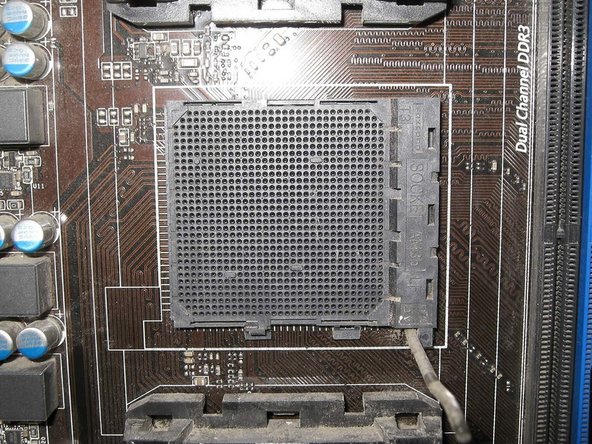Il est possible que cette traduction ne reflète pas les dernières mises à jour du tutoriel source. Aidez à mettre à jour la traduction ou bien consultez le tutoriel source.
Introduction
Ce guide vous montrera comment remplacer/mettre à niveau votre CPU en toute sécurité et nettoyer le refroidisseur si vous le conservez (ce qui dépendra de son état et s'il répond aux exigences de dissipation thermique du nouveau processeur !) Dans ce cas, le refroidisseur AMD a été évalué jusqu'à 125 W [lien|https://en.wikipedia.org/wiki/Thermal_de...|TDP (puissance de conception thermique)]) et le processeur de remplacement a été évalué à 125 W TDP.
Ce dont vous avez besoin
-
-
Retirez le couvercle du boîtier, fixez la pince crocodile du bracelet antistatique à une partie non peinte du boîtier métallique, fixez le bracelet à l'autre extrémité du câble à votre poignet, la gauche est préférable si vous êtes droitier.
-
-
-
Vous verrez le processeur comme indiqué. Il est maintenu en place sur la prise AM3+ par deux encoches. Sur la gauche de la première image, vous verrez un congé, tirez ce congé vers le haut jusqu'à ce qu'il soit dans l'autre sens. Cela relâchera la tension du mécanisme de retenue vous permettant de retirer d'abord un côté de son encoche l'autre.
-
-
-
Lorsque votre processeur fonctionne sous une charge élevée, il génère une chaleur approchant son TDP. Si le dissipateur thermique du refroidisseur est obstrué par de la poussière et des débris ou si le ventilateur ne fonctionne pas bien, le processeur surchauffera. Vous ne voulez pas que cela se produise !
-
Comme vous pouvez le voir, beaucoup de poussière s'était accumulée sous le dissipateur thermique, même si le dessus avait été récemment nettoyé !
-
Jusqu'où vous irez dans le nettoyage du dissipateur thermique, c'est votre décision. J'ai retiré le ventilateur pour le nettoyer soigneusement.
-
L'assemblage du ventilateur était maintenu par quatre clips en plastique. utilisez très soigneusement un tournevis à lame plate pour soulever un peu le clip et poussez l'ensemble vers le haut, répétez jusqu'à ce que l'ensemble du ventilateur se détache.
-
-
-
-
Utilisez un pinceau et un aspirateur pour enlever toute la poussière et les débris du dissipateur thermique.
-
Nettoyez le ventilateur avec une ou plusieurs lingettes désinfectantes, puis séchez-le avec un chiffon non pelucheux.
-
Assurez-vous de bien nettoyer la base du radiateur qui sera en contact avec le processeur. Il ne devrait y avoir aucun reste de l'ancien composé de dissipateur thermique.
-
-
-
Réinsérez la plaque métallique que vous avez retirée avant de passer l'aspirateur. Placez-le dans le trou et poussez-le vers le bas avec le manche d'une paire de pinces ou quelque chose de similaire pour l'empêcher de tomber sur le côté.
-
Réinsérez le mécanisme de retenue, notez que la plaque métallique sert à répartir la force du mécanisme de serrage
-
Clipsez soigneusement l'assemblage du ventilateur sur le dessus du dissipateur thermique.
-
-
-
Pour retirer le ventilateur, fléchissez simplement le cadre de retenue des côtés marqués AVC et le ventilateur sortira !
-
J'ai donc remplacé un ventilateur HP Foxconn. l'important est d'obtenir un ventilateur à grande vitesse de puissance nominale d'origine, donc 0,7a/700mA ou plus. Ce ventilateur tourne à 6000 tr/min et semble mieux refroidir mais il est bruyant ! Abandonné et mis un Zalman CNPS9900 dans un refroidisseur et plus silencieux !!! *Voir photo 3*
-
Si vous échangez le ventilateur, utilisez un programme de surveillance du matériel pour vérifier la température du processeur afin de vous assurer que le ventilateur refroidit suffisamment : Voir l'étape 9 !
-
-
-
Pour retirer le processeur d'une carte AM3+, poussez doucement le congé sur le socket depuis le dessous de son clip de retenue et soulevez-le en position verticale. Si la machine est une tour, il y a de fortes chances que le processeur abandonne.
-
Mettez l'ancien processeur dans un récipient antistatique, assurez-vous que votre sangle antistatique est connectée. Retirez le nouveau processeur de son boîtier antistatique et placez-le délicatement dans le socket. Le processeur et le socket sont marqués comme indiqué avec un triangle pour indiquer l'orientation du processeur.
-
-
-
Placez une goutte de pâte thermique sur le processeur et étalez-la avec une carte en plastique ou similaire. La pâte thermique doit être étalée en une fine couche uniforme. J'ai placé le dissipateur de chaleur sur le processeur et je l'ai déplacé un peu pour égaliser davantage le composé thermique.
-
-
-
Placez le refroidisseur sur le CPU. Fixez d'abord le support sans le mécanisme de verrouillage à son encoche, puis fixez l'autre côté. Assurez-vous que les deux côtés sont attachés, poussez le levier de tension en position verrouillée.
-
Pour remonter votre appareil, suivez ces instructions dans l'ordre inverse.
Pour remonter votre appareil, suivez ces instructions dans l'ordre inverse.
Annulation : je n'ai pas terminé ce tutoriel.
2 autres ont terminé cette réparation.
Merci à ces traducteurs :
90%
[deleted] nous aide à réparer le monde ! Vous voulez contribuer ?
Commencez à traduire ›